Untuk menukar nada prompt sistem Windows, mula -mula buka panel kawalan dan masukkan tetapan "bunyi". 1. Pilih gaya pratetap atau bunyi tersuai dari menu drop-down skema bunyi. 2. Pilih peristiwa sistem satu demi satu dan klik butang "Semak imbas" untuk menggantikannya dengan fail .wav tempatan. 3. Anda boleh memuat turun pakej tema bunyi sistem yang dibuat oleh orang lain, unzip fail .wav ke direktori c: \ windows \ media, dan gunakan skema bunyi baru dalam tetapan. Seluruh proses menyokong penyesuaian satu atau satu set lengkap bunyi prompt untuk meningkatkan pengalaman pengguna.

Walaupun bunyi bunyi sistem yang rendah, ia akan didengar beberapa kali setiap hari apabila menggunakan komputer, seperti permulaan, pemberitahuan, dan kesilapan. Jika anda fikir bunyi lalai terlalu membosankan atau terlalu bising, anda boleh menggantikannya sepenuhnya mengikut keutamaan anda.
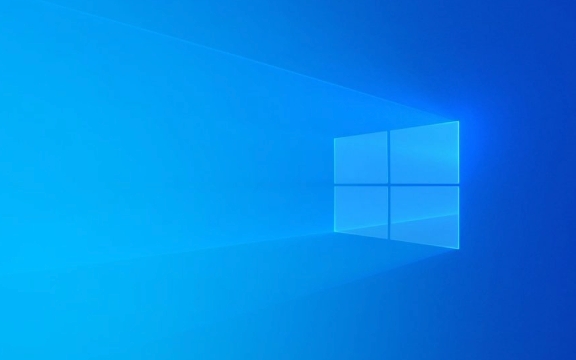
Buka antara muka Tetapan Suara
Untuk menukar bunyi sistem, anda mesti terlebih dahulu mencari pintu masuk tetapan. Di Windows, anda boleh beroperasi melalui panel kawalan atau tetapan. Panel kawalan disyorkan kerana pilihannya lebih lengkap. Anda boleh menekan Win S untuk mencari panel kawalan dan pilih perkakasan dan bunyi> bunyi. Pada masa ini, anda akan melihat menu drop-down "Penyelesaian Bunyi", yang mengandungi beberapa gaya bunyi pratetap oleh sistem, seperti "Windows Default", "Silent", "Windows Classic", dan lain-lain. Klik butang "Layari" untuk memilih fail bunyi baru untuk peristiwa sistem yang berbeza.
Ganti bunyi peristiwa tertentu
Selepas memasuki tetapan bunyi, anda akan melihat senarai pelbagai peristiwa sistem, seperti "ralat program", "pemberitahuan", "Mula Menu", dan lain -lain. Anda boleh memilih acara ini satu demi satu, kemudian klik butang "Semak imbas" untuk memilih fail bunyi yang anda inginkan dari komputer tempatan anda. Format yang disokong adalah terutamanya. WAV Fail, jadi jika anda mempunyai MP3 atau bunyi format lain, anda perlu menukarnya terlebih dahulu. Di samping itu, adalah disyorkan bahawa bunyi tidak boleh terlalu lama, jika tidak, ia akan menjejaskan pengalaman. Sebagai contoh, beberapa saat bunyi segera sudah cukup.

Pek Bunyi Kustom (Permainan Lanjutan)
Jika anda ingin menggantikan set lengkap sistem bunyi dengan cara yang bersatu, bukannya menggantikannya satu demi satu, anda boleh mencari beberapa "pakej tema bunyi sistem" yang telah dibuat oleh orang lain. Terdapat banyak sumber seperti di Internet, seperti Deviantart atau GitHub. Selepas memuat turun, biasanya pakej termampat yang mengandungi fail bunyi yang sepadan dengan semua peristiwa. Anda perlu menyalin fail .WAV ini ke direktori bunyi sistem Windows (biasanya C: \ Windows \ Media), dan kemudian kembali ke tetapan bunyi untuk memilih skema bunyi yang hanya diimport sebagai skim semasa. Dengan cara ini, bunyi segera seluruh sistem akan diganti secara seragam.
Pada dasarnya itu sahaja. Tukar bunyi yang anda suka, lebih mudah digunakan.

Atas ialah kandungan terperinci Cara menukar bunyi sistem di Windows. Untuk maklumat lanjut, sila ikut artikel berkaitan lain di laman web China PHP!

Alat AI Hot

Undress AI Tool
Gambar buka pakaian secara percuma

Undresser.AI Undress
Apl berkuasa AI untuk mencipta foto bogel yang realistik

AI Clothes Remover
Alat AI dalam talian untuk mengeluarkan pakaian daripada foto.

Clothoff.io
Penyingkiran pakaian AI

Video Face Swap
Tukar muka dalam mana-mana video dengan mudah menggunakan alat tukar muka AI percuma kami!

Artikel Panas

Alat panas

Notepad++7.3.1
Editor kod yang mudah digunakan dan percuma

SublimeText3 versi Cina
Versi Cina, sangat mudah digunakan

Hantar Studio 13.0.1
Persekitaran pembangunan bersepadu PHP yang berkuasa

Dreamweaver CS6
Alat pembangunan web visual

SublimeText3 versi Mac
Perisian penyuntingan kod peringkat Tuhan (SublimeText3)
 Cara menukar warna fon pada ikon desktop (Windows 11)
Jul 07, 2025 pm 12:07 PM
Cara menukar warna fon pada ikon desktop (Windows 11)
Jul 07, 2025 pm 12:07 PM
Sekiranya anda menghadapi masalah membaca teks ikon desktop anda atau hanya ingin memperibadikan rupa desktop anda, anda mungkin mencari cara untuk menukar warna fon pada ikon desktop di Windows 11. Malangnya, Windows 11 tidak menawarkan mudah terbina dalam
 Memperbaiki Windows 11 Google Chrome Tidak Membuka
Jul 08, 2025 pm 02:36 PM
Memperbaiki Windows 11 Google Chrome Tidak Membuka
Jul 08, 2025 pm 02:36 PM
Tetap Windows 11 Google Chrome Tidak membuka Google Chrome adalah pelayar yang paling popular sekarang, tetapi kadang -kadang ia memerlukan bantuan untuk membuka Windows. Kemudian ikuti arahan di skrin untuk menyelesaikan proses. Selepas melengkapkan langkah -langkah di atas, lancarkan Google Chrome sekali lagi untuk melihat apakah ia berfungsi dengan betul sekarang. 5. Padam Profil Pengguna Chrome Jika anda masih menghadapi masalah, mungkin masa untuk memadam profil pengguna Chrome. Ini akan memadamkan semua maklumat peribadi anda, jadi pastikan anda membuat sandaran semua data yang berkaitan. Biasanya, anda memadam profil pengguna Chrome melalui penyemak imbas itu sendiri. Tetapi memandangkan anda tidak dapat membukanya, inilah cara lain: Hidupkan Windo
 Bagaimana untuk memperbaiki monitor kedua yang tidak dikesan di Windows?
Jul 12, 2025 am 02:27 AM
Bagaimana untuk memperbaiki monitor kedua yang tidak dikesan di Windows?
Jul 12, 2025 am 02:27 AM
Apabila Windows tidak dapat mengesan monitor kedua, periksa terlebih dahulu sama ada sambungan fizikal adalah normal, termasuk bekalan kuasa, pemalam kabel dan keserasian antara muka, dan cuba menggantikan kabel atau penyesuai; Kedua, mengemas kini atau memasang semula pemacu kad grafik melalui pengurus peranti, dan melancarkan versi pemandu jika perlu; kemudian klik secara manual "pengesanan" dalam tetapan paparan untuk mengenal pasti monitor untuk mengesahkan sama ada ia dikenal pasti dengan betul oleh sistem; Akhirnya periksa sama ada sumber input monitor dihidupkan ke antara muka yang sepadan, dan sahkan sama ada port output kad grafik yang disambungkan ke kabel adalah betul. Berikutan langkah-langkah di atas untuk menyemak, kebanyakan masalah pengiktirafan dua skrin biasanya dapat diselesaikan.
 Mahu membina desktop kerja seharian? Dapatkan PC mini sebaliknya
Jul 08, 2025 am 06:03 AM
Mahu membina desktop kerja seharian? Dapatkan PC mini sebaliknya
Jul 08, 2025 am 06:03 AM
PC mini telah menjalani
 Memperbaiki kegagalan memuat naik fail di Windows Google Chrome
Jul 08, 2025 pm 02:33 PM
Memperbaiki kegagalan memuat naik fail di Windows Google Chrome
Jul 08, 2025 pm 02:33 PM
Ada masalah memuat naik fail di Google Chrome? Ini mungkin menjengkelkan, bukan? Sama ada anda melampirkan dokumen ke e -mel, berkongsi imej di media sosial, atau mengemukakan fail penting untuk kerja atau sekolah, proses muat naik fail yang lancar adalah penting. Jadi, ia boleh mengecewakan jika fail anda memuat naik terus gagal dalam Chrome pada Windows PC. Jika anda tidak bersedia untuk menyerahkan penyemak imbas kegemaran anda, berikut adalah beberapa petua untuk pembetulan yang tidak dapat memuat naik fail pada Windows Google Chrome 1. Mulailah dengan pembaikan sejagat sebelum kita belajar tentang sebarang petua penyelesaian masalah lanjutan, sebaiknya mencuba beberapa penyelesaian asas yang disebutkan di bawah. Penyelesaian Masalah Sambungan Internet: Sambungan Internet
 Bagaimana untuk membersihkan barisan cetak di Windows?
Jul 11, 2025 am 02:19 AM
Bagaimana untuk membersihkan barisan cetak di Windows?
Jul 11, 2025 am 02:19 AM
Apabila menghadapi masalah tugas percetakan yang terperangkap, membersihkan giliran cetak dan memulakan semula perkhidmatan printspooler adalah penyelesaian yang berkesan. Pertama, buka antara muka "Peranti dan Pencetak" untuk mencari pencetak yang sepadan, klik kanan tugas dan pilih "Batal" untuk membersihkan tugas tunggal, atau klik "Batal semua dokumen" untuk membersihkan barisan pada satu masa; Jika barisan tidak dapat diakses, tekan Win R untuk memasukkan perkhidmatan.msc untuk membuka senarai perkhidmatan, cari "Printspooler" dan hentikannya sebelum memulakan perkhidmatan. Jika perlu, anda boleh memadam secara manual fail sisa di bawah laluan c: \ windows \ system32 \ spool \ pencetak untuk menyelesaikan masalah sepenuhnya.
 Bolehkah PC mini menggantikan PC desktop anda?
Jul 07, 2025 pm 12:12 PM
Bolehkah PC mini menggantikan PC desktop anda?
Jul 07, 2025 pm 12:12 PM
Kami biasanya melihat Deskto
 Bagaimana untuk menunjukkan sambungan fail dalam Windows 11 File Explorer?
Jul 08, 2025 am 02:40 AM
Bagaimana untuk menunjukkan sambungan fail dalam Windows 11 File Explorer?
Jul 08, 2025 am 02:40 AM
Untuk memaparkan sambungan fail dalam Windows 11 File Explorer, anda boleh mengikuti langkah -langkah berikut: 1. Buka mana -mana folder; 2. Klik tab "Lihat" di bar menu atas; 3. Klik butang "Pilihan" di sudut kanan atas; 4. Beralih ke tab "Lihat"; 5. Tidak hairan "Sembunyikan sambungan untuk jenis fail yang diketahui"; 6. Klik "OK" untuk menyimpan tetapan. Tetapan ini membantu mengenal pasti jenis fail, meningkatkan kecekapan pembangunan, dan menyelesaikan masalah. Jika anda hanya ingin melihat pelanjutan sementara, anda boleh klik kanan fail dan pilih "Namakan semula" dan tekan kekunci ESC untuk keluar, dan tetapan sistem tidak akan diubah.






